Word 2013 사전에서 항목을 제거하는 방법
Word 2013에서 맞춤법 검사를 사용하면 사용자 지정 사전에 단어를 추가 할 수 있습니다. 이 기능은 Microsoft의 맞춤법 검사기가 인식하지 못하는 단어를 자주 사용하고 나중에 잘못 표시하지 않도록 학습하려는 경우에 유용합니다. 그러나 실수로 사용자 지정 사전에 단어를 추가하는 것은 매우 쉽습니다. 이로 인해 문서에서 철자가 틀린 단어가 나타날 수 있습니다.
다행히 아래 자습서의 단계에 따라 Word 2013에서 사용자 지정 사전에 추가 한 항목을 삭제할 수 있습니다.
Word 2013 사용자 지정 사전에서 단어 삭제
이 가이드의 단계는 Word 2013에서 사전에 추가 한 단어를 삭제하는 방법을 보여줍니다.
- Word 2013을 엽니 다.
- 창의 왼쪽 상단에있는 파일 탭을 클릭하십시오.
- 창의 왼쪽에있는 열 맨 아래에있는 옵션 단추를 클릭하십시오. 단어 옵션 창이 열립니다.
- Word 옵션 창의 왼쪽에있는 교정 탭을 클릭하십시오.
- Microsoft Office 프로그램에서 철자를 정정 할 때 섹션 에서 사용자 정의 사전 단추를 클릭하십시오.
- RomaingCustom.dic 옵션을 선택한 다음 단어 목록 편집 버튼을 클릭하십시오.
- 사전에서 제거 할 단어를 찾아서 한 번 클릭하여 선택한 다음 삭제 버튼을 클릭하십시오. 사용자 지정 사전에서 제거하려는 다른 단어에 대해서도이 단계를 반복하십시오. 완료되면 확인 버튼을 클릭하여 창을 닫습니다.
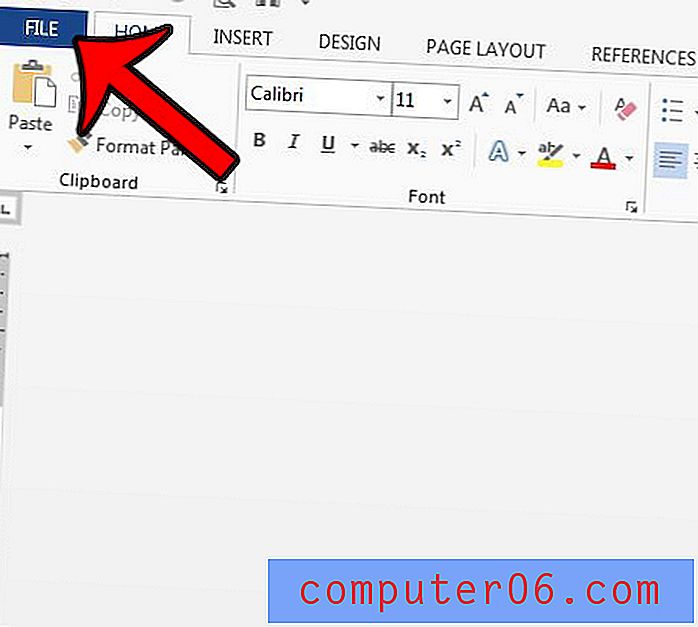
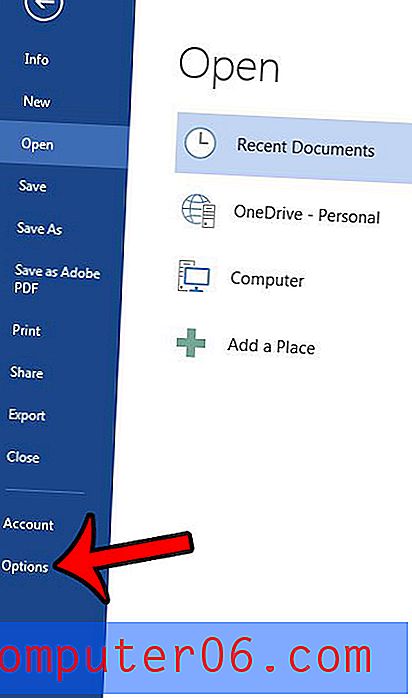
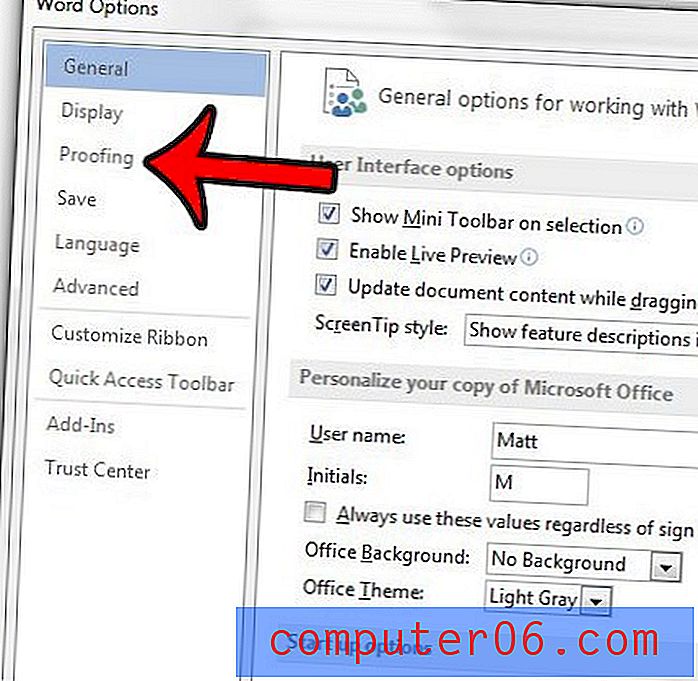
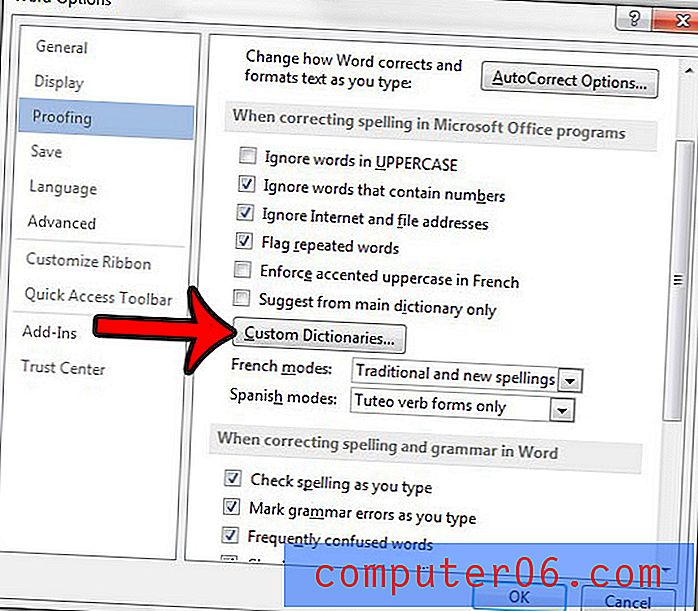
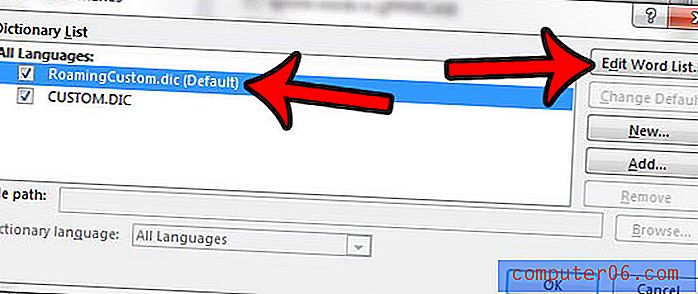
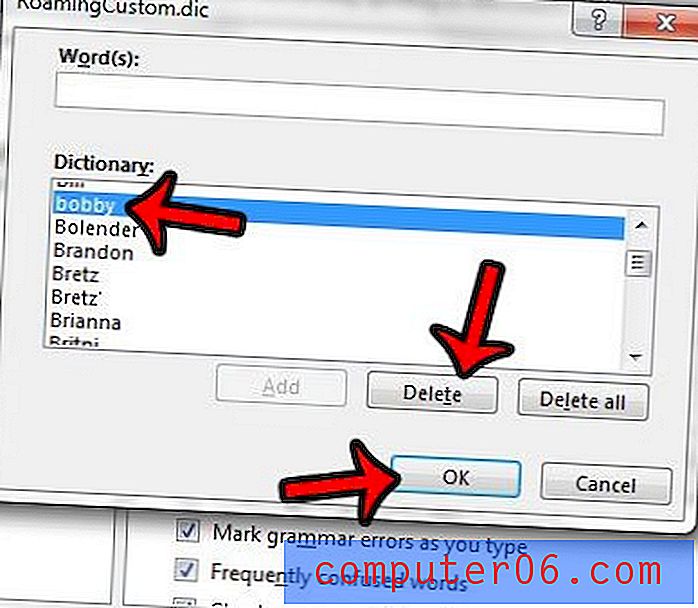
Word 2013의 문법 검사 유틸리티는 문서의 문법 오류 수를 줄이기 위해 많은 작업을 수행 할 수 있습니다. 예를 들어, 쓸 때 수동 문장에 문제가있는 경우 Word 2013에서 수동 음성을 확인하는 방법에 대해 알아 봅니다.



